发布时间:2016-05-16 10: 53: 53
几何画板作为几何画图的重要工具,同时也是画函数图的很好工具,在其中输入函数解析式就能画出函数图像,可是作为画板初学者,难免有些疑惑,下面小编就举几个例子,向大家说明如何用几何画板画函数图像?
步骤一 打开几何画板,鼠标点击上方的“绘图”菜单,在弹出的下拉菜单选择“定义坐标系”命令,建立平面直角坐标系。
步骤二 建立函数解析式。点击上方的“数据”菜单,在弹出的下拉菜单选择“新建函数”命令,在打开的对话框方程按钮下选择你要的f(x),然后在输入x,然后点击“确定”,在画板上就出现了f(x)=x函数解析式。
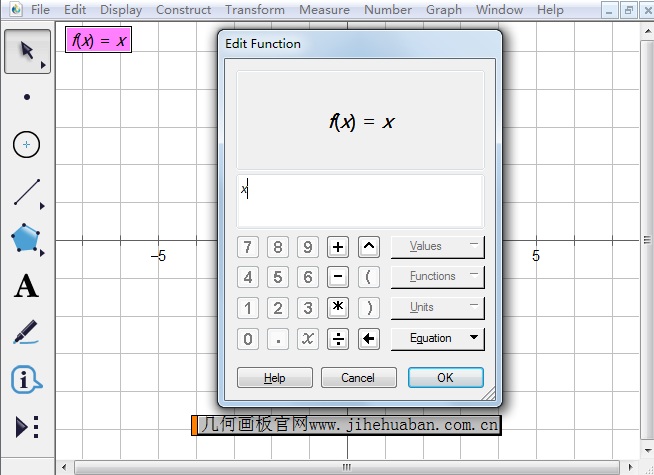
步骤三 绘制函数图像。选中函数解析式,鼠标右键,选择“绘制函数”,就可以画出函数f(x)=x的图像,如下图所示。
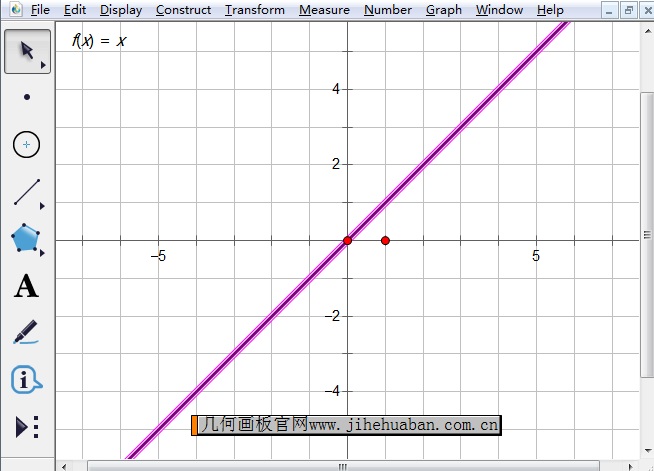
步骤一 打开几何画板,首先也是建立坐标系,方法同上。
步骤二 建立函数解析式。点击上方的“数据”菜单,在弹出的下拉菜单选择“新建函数”命令,在打开的对话框方程按钮下选择你要的f(x),然后依次输入“x、^、2、+、2、*、x、+、1”,然后点击“确定”,在画板上就出现了f(x)=x2+2x+1函数解析式。
步骤三 绘制函数图像。选中函数解析式,鼠标右键,选择“绘制函数”,就可以画出函数f(x)=x2+2x+1的图像,如下图所示。
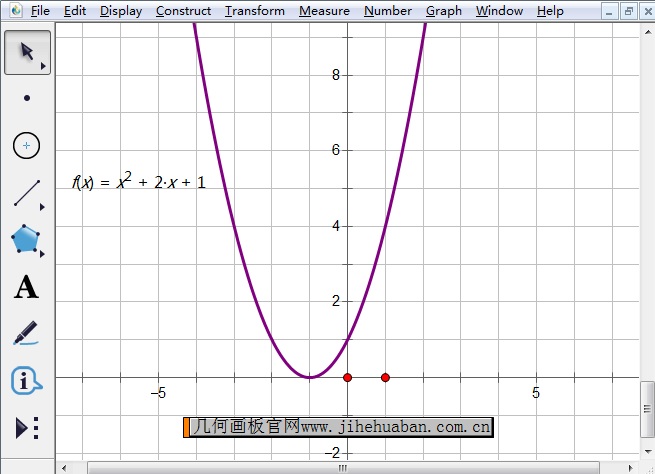
步骤一 打开几何画板,首先也是建立坐标系,方法同上。
步骤二 建立函数解析式。点击上方的“数据”菜单,在弹出的下拉菜单选择“新建函数”命令,在打开的对话框方程按钮下选择你要的f(x),然后依次输入“x、^、3”,然后点击“确定”,在画板上就出现了f(x)=x3函数解析式。
步骤三 绘制函数图像。选中函数解析式,鼠标右键,选择“绘制函数”,就可以画出函数f(x)=x3的图像,如下图所示。
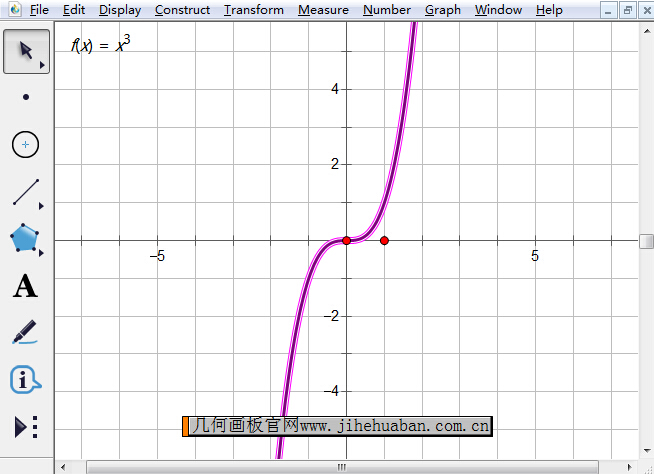
以上给大家举例了3个函数,教大家在几何画板中如何画出以上三种函数,其实任何初等函数都可以用几何画板快速绘制,无须使用任何编程,就可以得到自己相要的函数图像。如需了解更多几何画板画函数图像教程,可参考:几何画板如何画函数图像。
展开阅读全文
︾